
android 系统软键盘,Android系统软键盘 软键盘布局 键盘显示与隐藏 用户体验 开发技巧
时间:2024-11-02 来源:网络 人气:
Android系统软键盘:深入解析与优化技巧
Android系统软键盘 软键盘布局 键盘显示与隐藏 用户体验 开发技巧
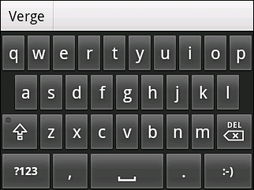
一、Android系统软键盘概述

Android系统软键盘是用户在触屏手机上进行文字输入的重要工具。它不仅支持基本的字母、数字和符号输入,还支持多种输入法,如拼音、五笔、手写等。在Android开发过程中,合理地使用和优化系统软键盘,对于提升用户体验和开发效率具有重要意义。
二、系统软键盘布局
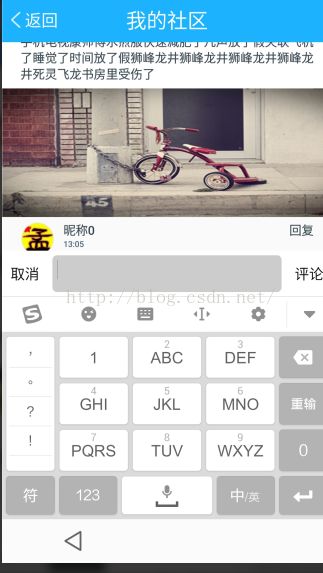
Android系统软键盘的布局通常包括以下部分:
键盘区域:包括字母、数字、符号等按键。
功能键区域:包括切换输入法、切换大小写、切换符号等按键。
输入框:用于显示用户输入的文字内容。
三、软键盘显示与隐藏

1. 使用InputMethodManager显示与隐藏软键盘
InputMethodManager是Android系统提供的一个管理输入法的类,可以方便地控制软键盘的显示与隐藏。以下是一个示例代码:
InputMethodManager imm = (InputMethodManager) getSystemService(Context.INPUT_METHOD_SERVICE);
imm.showSoftInput(view, InputMethodManager.SHOW_FORCED); // 强制显示软键盘
imm.hideSoftInputFromWindow(view.getWindowToken(), 0); // 隐藏软键盘
2. 使用EditText的focusable属性
通过设置EditText的focusable属性为false,可以防止EditText在获得焦点时自动弹出软键盘。以下是一个示例代码:
EditText editText = findViewById(R.id.edit_text);
editText.setFocusable(false);
四、软键盘布局优化
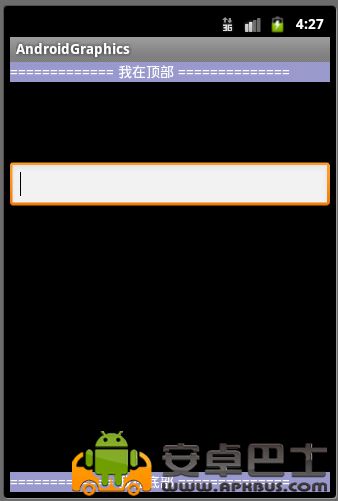
1. 使用adjust属性控制软键盘显示方式
adjustNothing:不调整布局,软键盘弹出时可能遮挡输入框。
adjustPan:调整布局,将输入框顶到软键盘上方。
adjustResize:调整布局,使输入框适应软键盘的高度。
2. 使用键盘监听器
通过实现OnKeyListener接口,可以监听软键盘的按键事件,从而实现自定义的键盘操作。以下是一个示例代码:
EditText editText = findViewById(R.id.edit_text);
editText.setOnKeyListener(new View.OnKeyListener() {
@Override
public boolean onKey(View v, int keyCode, KeyEvent event) {
// 处理按键事件
return true;
}
Android系统软键盘是用户进行文字输入的重要工具,合理地使用和优化软键盘,可以提升用户体验和开发效率。本文介绍了Android系统软键盘的概述、布局、显示与隐藏、布局优化等方面的内容,希望对Android开发者有所帮助。
六、相关资源
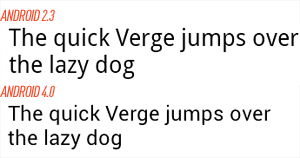
相关推荐
教程资讯
教程资讯排行













